iPhoneのおやすみモードが解除できない問題の原因・データ損失なしの修復方法
iPhoneのおやすみモードを設定したが、それが解除できない、または勝手にオンになってしまうことは時々発生します。おやすみモードが指定した時間以外でもオンになると、大切なメッセージの通知が表示されなくなったり、着信が知らせなくなったりして、ユーザーに大きな不便をもたらします。この問題に困っているユーザーのために、今回の記事を書きました。まず、iPhoneのおやすみモードとは何か、それが解除できない原因をご覧ください。

iPhoneのおやすみモードとは?なぜそれが解除できない?
iPhoneの「おやすみモード」はiOS 6から登場した機能です。iOS 15以降、「集中モード」が登場し、「おやすみモード」は「集中モード」に含まれるようになりました。「おやすみモード」のおかげで、ユーザーは指定した時間・場所で、iPhoneの通知に邪魔されません。さらに、iOS16以降、特定のアプリ・連絡先の通知・着信を許可する機能がiPhoneに追加され、ユーザーは「おやすみモード」をより一層カスタマイズできようになりました。
一般的に、iPhoneのおやすみモードを解除するのはとても簡単です。画面の右上隅から下にスワイプして、コントロールセンターを呼び出して、おやすみモードの三日月が表示されているマークをタップすれば、おやすみモードを起動/解除することができます。さらに、「設定」アプリで、「集中モード」>「おやすみモード」の順で進めば、おやすみモードをカスタマイズすることができます。
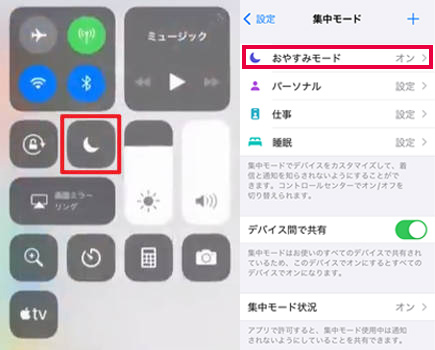
iPhoneのおやすみモードが解除されない場合、たいていは以下のいずれかが原因です。
・おやすみモードの「時間指定」オプションがオンになった;
・iOSのソフトウェアの不具合;
・iOSの設定に競合がある。
……
次に、そのような問題を修復できる方法を見ましょう。
1、iPhoneのおやすみモード設定を確認する
上記のように、iPhoneのおやすみモードが解除されない問題は、誤設定によって発生する可能性があります。まず、「設定」アプリで、「集中モード」>「おやすみモード」>「時間指定」の順でタップして、iPhoneのおやすみモードの「時間指定」がオンになっているかどうかを確認してください。
それでも問題を解除できない場合、以下の方法を参考にしてください。
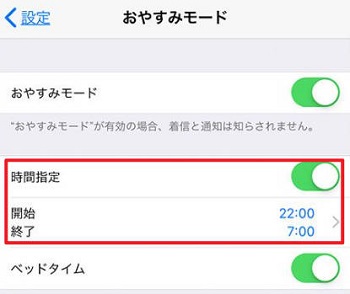
2、iPhoneを再起動しておやすみモード解除されない不具合を素早く修復する
iOS不具合はiPhoneの再起動の後で解消されることが多いです。iPhoneのおやすみモードが解除できない時、ます、iPhoneを再起動して、問題が解決されないかを確認してください。以下はiPhoneの再起動方法です。
● iPhone X、11、12、13 以降:いずれか片方の音量調節ボタンとサイドボタンを一緒に長押しし、「電源オフ」スライダが表示されたらそれらのボタンを離します。そのスライダをドラッグし、デバイスの電源が切れるまで30秒ほど待ってください。
● iPhone 6、7、8、SE (第 2 または第 3 世代):サイドボタンを長押しし、「電源オフ」スライダが表示されたら離します。そのスライダをドラッグし、デバイスの電源が切れるまで30秒ほど待ってください。
● iPhone SE (第 1 世代)、iPhone 5 以前:トップボタンを長押しし、「電源オフ」スライダが表示されたら離します。スライダをドラッグし、デバイスの電源が切れるまで30秒ほど待ってください。

3、TunesKitを使ってデータ損失なしで解除できない問題を修復する
iPhoneのおやすみモードが解除されない場合、ソフトウェアの故障が発生する可能性が高いです。なぜかというと、カメラ、センサー、マイク、スピーカーなどの損傷しやすいハードウェアを必要とする機能とは異なり、ハードウェアの故障・破損によってiPhoneのおやすみモードが解除できないケースが少ないからです。簡単な手順でソフトウェアの故障を修復したいなら、専門的なシステム修復ソフトの使用がおすすめです。それらのソフトの中で、最も使いやすいものはTunesKit iOS System Recoveryであると思います。このソフトは簡潔なインターフェースを持ち、初心者に向けて書かれた詳細なガイドがあります。さらに、その先進な修復テクノロジーのおかげで、150以上のiOS不具合を修復することができます。その他、TunesKitは二つの修復モードがあり、データを失うことなく問題を修復することが可能です。
TunesKit iOS System Recoveryの機能:
- おやすみモードが解除できないiPhoneを修復
- 自宅で150以上の異なるiOS/iPadOS問題を修復
- 「標準修復」モードと「深い修復」モードを提供
- データ損失なしで不具合を修復できる「標準修復」モード
- ワンクリックで無料でiPhoneのリカバリーモードを起動・解除
- 最新のiOS18までのシステムに対応可能
では、TunesKit iOS System Recoveryを使ってiPhoneのおやすみモードが解除できない問題を解決する手順をご覧ください。
STEP 1おやすみモードが解除されないiPhoneをパソコンに接続
まず、Appleの純正USBケーブルを使って、iPhoneをパソコンに接続してください。そして、TunesKit iOS System Recoveryを起動して、「iOSシステム修復」というオプションを選択してください。「始める」をクリックすると、iPhoneの不具合修復プロセスが始まります。
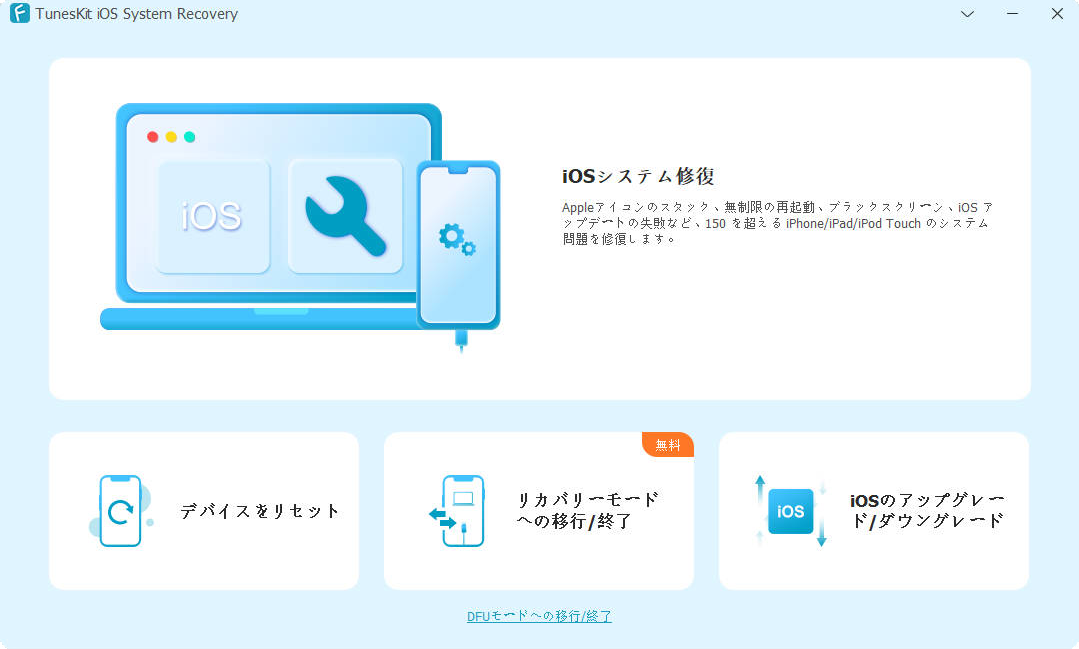
STEP 2修復モードを選択
次の画面で、「標準修復」モードまたは「深い修復」モードを選択する必要があります。二つのモードの違いは以下の通りです:
●「標準修復」はデバイスをリカバリモードにする必要があります。「深い修復」はデバイスをDFUモードにする必要があります。
●「標準修復」はデータ損失がなくて、「深い修復」はデータ損失あります。
●「深い修復」は「標準修復」と比べて、より深刻なiOS問題を修復できます。
「標準修復」の操作手順は「深い修復」とほぼ同じです。ここはもっと複雑な「深い修復」モードの操作手順をご説明します。修復モードを選択できたら、画面のガイドに従って、おやすみモードが解除されないiPhoneをリカバリモード/DFUモードにしてください。そして、次の画面へ進みます。
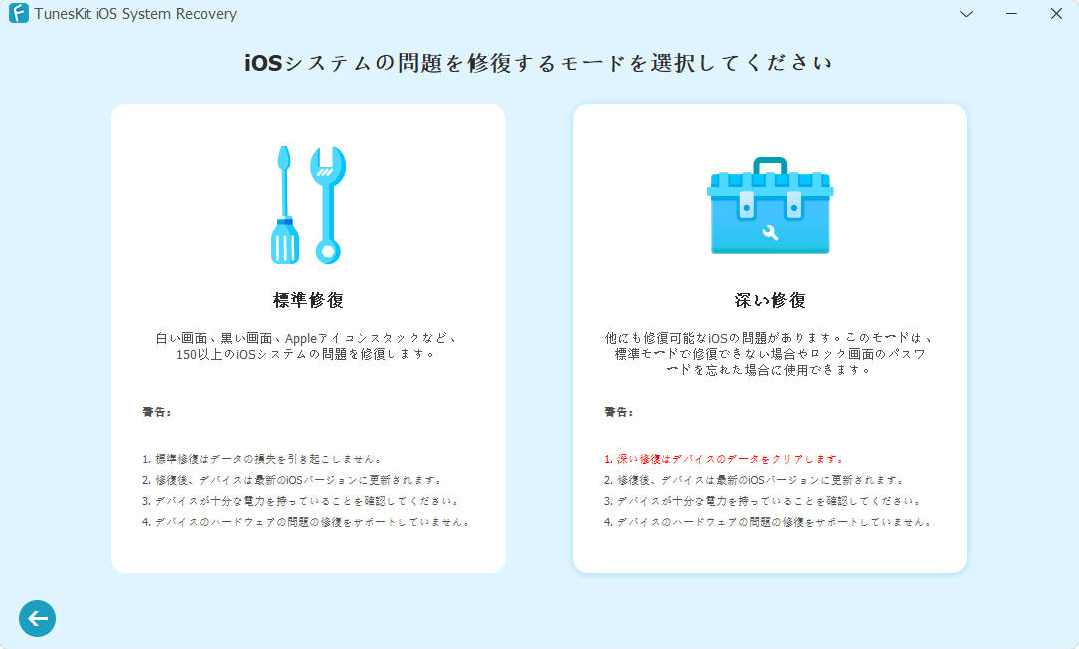
STEP 3ファームウェアパッケージをダウンロード
ここで、iPhoneのデバイス情報を確認して、ファームウェアパッケージを選択する必要があります。情報がiPhoneと一致していないなら修正してください。確認ができたら、「ダウンロード」ボタンを押してください。
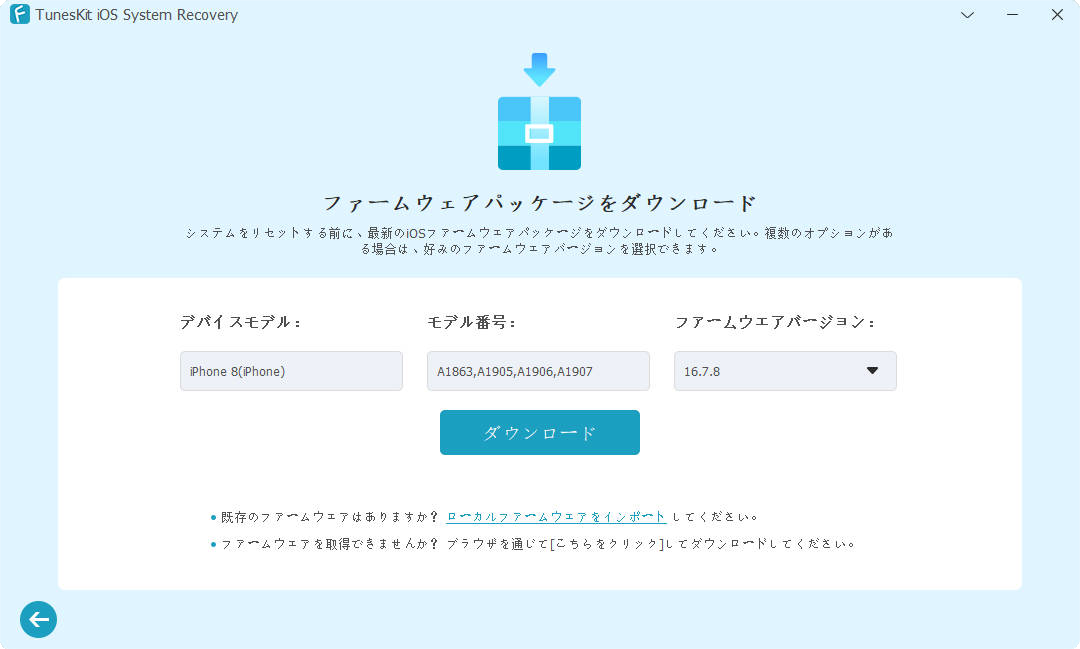
STEP 4iPhoneのおやすみモードが解除できない問題を修復開始
しばらく待つと、iPhoneのシステム修復用のファームウェアパッケージのダウンロードが完了します。そこで、画面に表示された「修復」ボタンを押せば、おやすみモードが解除されないiPhoneが修復されます。iPhoneが成功に修復されたら、「完了」ボタンをクリックしてください。そうすると、修復プロセスが終わります。
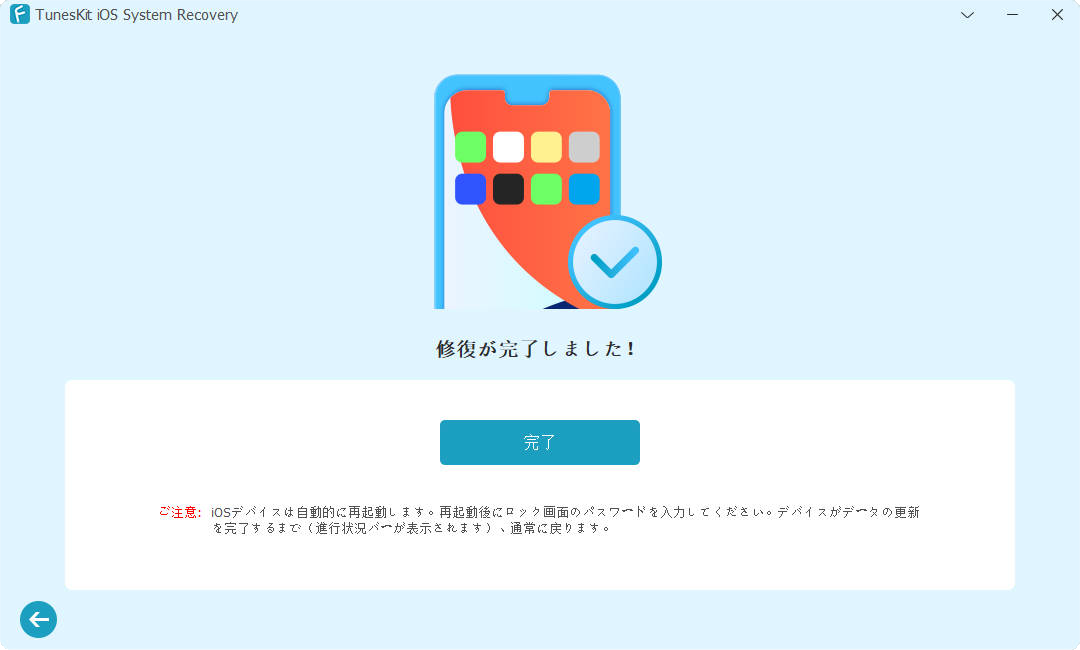
4、iPhoneの設定リセットしておやすみモードを自力で解除する
設定の競合によって、iPhoneのおやすみモードが解除されない問題が生じることもあります。「設定」アプリで「おやすみモード」のオプションを調整してもそれを解除できない場合、すべての設定をリセットしみてください。カスタマイズされた設定が工場出荷状態に戻るので、スクリーンショットを撮って、自分の設定状態を保存することがおすすめです。
すべての設定をリセットするには、「設定」アプリで、「一般」の中で、「転送または iPad をリセット」を探してタップしてください。そして、それぞれのオプションの中で、「すべての設定をリセット」を選択してください。そうすると、競合している設定がすべて工場出荷状態に戻ります。このプロセスはただ設定をリセットするだけで、データとコンテンツなどの消去がまったくありません。
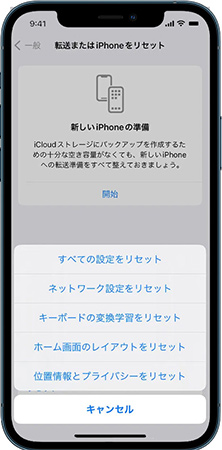
5、iPhoneを最新iOSにアップデートして無料で睡眠モードを解除する
お使いのiOSは最新バージョンではない場合、修復されていないバグによって、iPhoneのおやすみモードが解除できない問題が発生することもあります。iOSをアップデートするには、「設定」アプリで、「ソフトウェアアップデート」というオプションを見つけてタップしてください。そして、アップデート可能のiOSバージョンの下で、「ダウンロードとインストール」を押してください。アップグレードしたい場合、アップグレード可能なiOSバージョンを確認してください。この方法が必要な時間が長いため、最後の方法として紹介します。
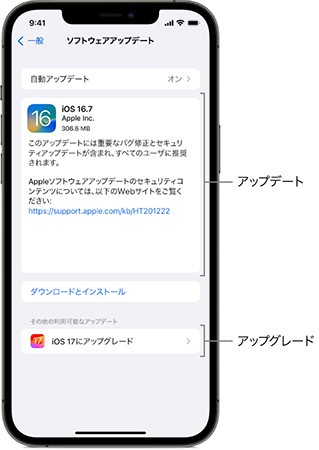
iPhoneのおやすみモードが解除できない問題に関するよくある質問
1、iPhoneのおやすみモードが勝手にオンになってしまうのはなぜですか?
iPhoneのおやすみモードが勝手にオンになってしまう時、「時間指定」を設定したことがある可能性があります。「設定」>「集中モード」>「おやすみモード」>「スケジュールを設定」の順で選択して、スケジュールが追加されていないかを確認してください。
2、iPhoneのおやすみモードで電話の着信をオフするには?
「設定」アプリで、「集中モード」>「おやすみモード」>「通知を許可」>「オプション」>「通知を消音」の順でタップすれば、電話の着信を「常に知らせない」か「ロック中」のように設定できます。
3、iPhoneのおやすみモードを使う時、新しく出たメッセージはおやすみモードを解除しますか?
いいえ、解除しません。おやすみモードは指定した画面または連絡先などの通知を許可することができますが、メッセージが出ても解除されません。
4、おやすみモードをオンにすると、「集中モード中である」ことは相手に表示されますか?
いいえ、表示されません。大切なプライバシーを守るために、おやすみモードがオンになっても、iPhoneはそのことをあなたに連絡する人に直接的に表示しません。ただ、相手はあなたに電話をかけると、「話し中」の通知音が聞こえます。
おわりに
今回はiPhoneのおやすみモードが解除できない問題を自力で解決できる方法についてご紹介しました。一般的に、この問題は「時間指定」オプションやiOSソフトウェアの不具合によって引き起こされることが多いです。そのため、設定を調整しても問題を修復できない場合、TunesKit iOS System Recoveryみたいな専門的なソフトの助けが必要です。このソフトの詳細なガイドに従って操作すれば、誰でもiPhoneの不具合を修復することができます。TunesKitはアイフォンのおやすみモード問題だけではなく、フェイスIDが使えない、タッチIDが使えない、iPhoneがブラックアウトで再起動できないなどを含めて150以上のiOS問題を解決できます。さらに、無料体験版では、ワンクリックでリカバリモードを起動・解除する機能もあるので、ご興味ありましたら、ぜひここで無料体験版をダウンロードしてみてください。
